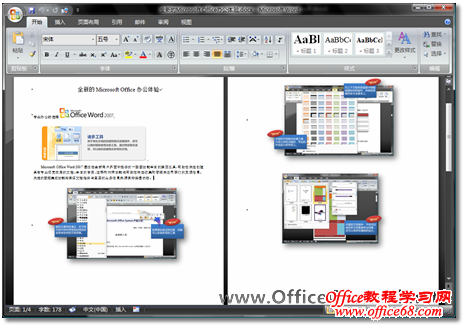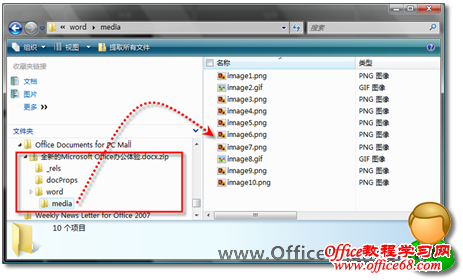|
在Word文档中插入相应的图片不仅可以使您的文档增色不少,还可以借助图片免去了文字的赘述。但是,如果希望把Word文档中(如图1所示)的图片全部保存或提取出来,该如何操作呢?因为我们发现在Word应用程序的操作中,似乎缺少了把图片另存为本地文件的命令。
图1 在Word文档中包含了大量需要的图片 其实,在Microsoft Word 2007中,借助全新的Open XML文件格式,快速提取文档中所有图片的工作变得简单且快捷。 (1)切换到该文档所在的位置,找到该文档,我们发现该文档的文件扩展名是.docx,这就意味着它是一个标准的Word 2007格式的文档。 (2)利用全新Microsoft Office 2007文件格式的特性,将该文档的扩展名更改为.zip,使其成为一个压缩文件,如图2所示。
图2 通过更改文件扩展名,获得压缩文件包 (3)鼠标双击打开该压缩文件包,在该压缩文件的media子目录中,即可发现所有插入在文档中的图片文件,如图3所示。将这些文件复制到需要的位置,我们就获得了文档中的所有图片了!
图3 Word文档中的所有图片 |